Comment agrandir votre clavier (iPhone et Android)
Les(Mobile) claviers des téléphones portables sont trop petits. Si vous avez souvent du mal à voir les caractères ou si vous continuez à appuyer sur les mauvaises touches, l'augmentation de la taille du clavier fait toute la différence.
Bien qu'il n'y ait pas beaucoup d'espace sur l'écran avec lequel travailler, ce didacticiel vous guidera à travers plusieurs méthodes pour agrandir le clavier à l'écran sur votre iPhone ou Android .

Comment agrandir le clavier de l'iPhone(Keyboard Bigger)
Si vous utilisez le clavier par défaut pour l' iPhone d' Apple , vous pouvez zoomer sur l'écran, passer à l'orientation horizontale ou activer le texte en gras pour rendre les touches plus grandes et plus faciles à voir.
Activer la vue zoomée sur iPhone
La vue agrandie(Zoomed) agrandit la taille par défaut du clavier de l'iPhone, y compris l'intégralité de l'interface utilisateur iOS (boutons, menus, icônes, etc.) et les applications qui s'y exécutent.
Pour activer la vue zoomée :
- Ouvrez l'application Paramètres de l'iPhone.
- Entrez(Enter) dans la catégorie Affichage(Display) et luminosité(Brightness) .
- Faites défiler vers le bas et appuyez sur Afficher le zoom.

- Basculez la vue Zoom d'affichage de (Display Zoom)Par défaut(Default) à Texte plus grand(Larger Text) .
- Appuyez sur Terminé.
- Appuyez sur Utiliser le zoom(Tap Use Zoomed) dans la fenêtre contextuelle de confirmation.

L'écran de votre iPhone devrait s'assombrir momentanément pendant qu'il passe en vue zoomée(Zoomed) .
Si vous n'aimez pas la façon dont tout apparaît agrandi, vous pouvez toujours passer au paramètre d'affichage par défaut(Default) via Settings > Display et Brightness > Display Zoom .
Utiliser l'iPhone en vue horizontale
Presque toutes les applications de votre iPhone fonctionnent en orientation horizontale (c'est-à-dire en mode paysage). Cela agrandit le clavier, minimisant les erreurs de frappe.
Tenez simplement votre appareil iOS sur le côté pour passer en mode paysage. Le clavier doit également s'étendre pour remplir automatiquement la largeur de l'écran chaque fois que vous l'invoquez.
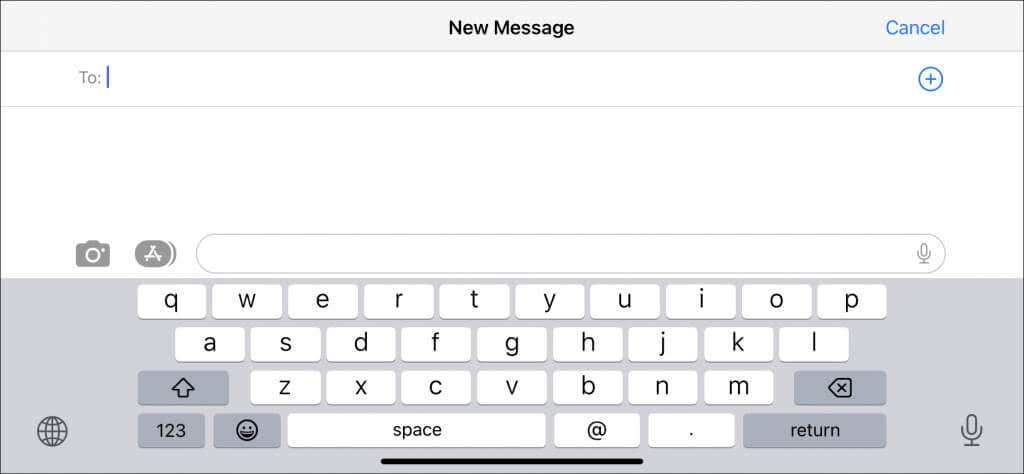
Si votre iPhone ne fonctionne pas en orientation horizontale :
- Balayez(Swipe) vers le bas en haut à droite de l'écran de l'iPhone pour ouvrir le Centre de contrôle(Control Center) .
- Assurez(Make) -vous que l' icône de verrouillage de l'orientation portrait(Portrait Orientation Lock) (verrou avec une flèche circulaire) est inactive.
Remarque : iOS ne prend pas en charge la vue paysage pour l' écran d'accueil de l'iPhone(iPhone’s Home Screen) , vous ne pouvez donc pas utiliser la version horizontale du clavier lors de l'interaction avec, par exemple, la recherche Spotlight(Spotlight Search) .
Activer le texte en gras sur iPhone
L'activation du texte en gras sur l'iPhone n'agrandit pas le clavier, mais a un impact sur la taille du texte et améliore la visibilité des caractères.
Pour activer le texte en gras :
- Ouvrez Paramètres.
- Appuyez sur Affichage et luminosité.
- Activez le commutateur à côté de Texte en gras(Bold Text) .

Le texte en gras(Bold) s'applique à tout le texte que vous voyez sur votre iPhone. Si vous n'aimez pas cela, vous pouvez toujours revenir au texte normal via l' écran Affichage(Display) et luminosité(Brightness) .
Qu'en est-il des applications de clavier tierces(Third-Party Keyboard Apps) pour iPhone ?
Les claviers tiers populaires pour l'iPhone, tels que Gboard et Microsoft SwiftKey , ne fournissent pas d'options supplémentaires pour augmenter la taille des touches. Cependant, l' App Store propose plusieurs claviers qui offrent de telles fonctionnalités, mais de développeurs moins connus, par exemple, TuneKey et ReBoard .
A titre d'exemple, voici comment augmenter la taille de la clé dans ReBoard :
- Téléchargez et installez ReBoard.
- Ouvrez l' application ReBoard , appuyez sur Démarrer l'installation(Start Installation) et suivez toutes les invites à l'écran pour ajouter le clavier à votre iPhone.

- Appuyez(Tap) sur une zone de saisie de texte pour appeler Reboard .
- Appuyez sur l' icône Paramètres(Settings) dans le coin inférieur gauche du clavier.
- Appuyez sur l' icône Plus à côté de (Plus)Taille du clavier(Keyboard Size) .

Avertissement(Warning) de confidentialité : avant d'installer un clavier tiers, consultez les politiques de collecte de données de l'application (faites défiler la page de l' App Store ) et assurez-vous qu'elles ne violent pas votre vie privée et votre sécurité.
Comment agrandir le clavier(Keyboard Bigger) sur les appareils (Devices)Android
Si vous utilisez le Gboard par défaut de Google sur votre téléphone Android(Google’s default Gboard on your Android phone) , vous pouvez augmenter la taille de l'affichage, augmenter la hauteur du clavier ou passer en vue horizontale pour agrandir les touches.
Augmenter la taille d'affichage d'Android
Android vous permet d'augmenter la taille de l'affichage pour agrandir l'interface utilisateur et le clavier. Pour faire ça:
- Ouvrez l'application Paramètres.
- Appuyez sur Afficher.
- Faites défiler(Scroll) vers le bas et appuyez sur Taille d' affichage(Display) et texte.
- Utilisez le curseur à côté de Taille d' affichage(Display) pour tout agrandir ou réduire (y compris le clavier).

Augmenter la hauteur de Gboard
Gboard pour Android vous permet d'augmenter la hauteur du clavier pour minimiser les erreurs de frappe. Pour faire ça:
- Appuyez sur n'importe quel champ de saisie de texte pour afficher le Gboard, par exemple(Gboard—e.g.) , commencez à rédiger un nouveau message.
- Appuyez sur l' icône d' engrenage(Gear) dans le coin supérieur droit du clavier.
- Appuyez sur Préférences.

- Appuyez sur Hauteur du clavier.
- Choisissez(Pick) une option pour augmenter la taille du clavier, par exemple, Mi-haut(Mid-tall) , Grand(Tall) , Extra-grand(Extra-tall) .

Activer le texte en gras sur Android
Vous pouvez activer le texte en gras sur l'iPhone pour rendre les touches plus faciles à voir. Pour faire ça:
- Ouvrez l'application Paramètres sur Android.
- Accédez à Display > Display Taille d'affichage et texte.
- Activez le commutateur à côté de Texte en gras .(Bold)

Utiliser un appareil Android(Use Android Device) en orientation horizontale(Horizontal Orientation)
Une autre façon de rendre le Gboard plus grand et plus accessible consiste à tenir votre téléphone Android en orientation horizontale.(Android)

Si l' interface utilisateur Android ne parvient pas à passer en mode paysage, ouvrez le (Android)tiroir d'applications(App Drawer) (balayez vers le bas depuis le haut de l'écran) et assurez-vous que la rotation automatique(Auto-Rotate) est désactivée.
Qu'en est-il des claviers tiers pour Android ?
Contrairement à iOS, la plupart des claviers tiers pour Android disposent de paramètres distincts qui vous permettent d'augmenter la taille du clavier. A titre d'exemple, voici comment y accéder dans Microsoft SwiftKey :
- Téléchargez et installez Microsoft SwiftKey .
- Ouvrez l' application Microsoft SwiftKey , appuyez sur Activer SwiftKey(Enable SwiftKey) et suivez toutes les instructions à l'écran pour activer le clavier.

- Visitez l' écran des paramètres du clavier SwiftKey(SwiftKey keyboard) et appuyez sur Disposition(Layout) et touches.
- Appuyez sur Redimensionner.
- Faites glisser(Drag) les poignées environnantes pour ajuster la taille du clavier.

Les claviers Android des OEM (fabricants d'équipement d'origine)(OEMs (original equipment manufacturers)) - comme Samsung -(Samsung—also) vous permettent également de modifier la taille des touches. Par exemple, si vous utilisez le clavier Samsung(Samsung Keyboard) , vous pouvez visiter l'écran de gestion du clavier du téléphone via son application Paramètres(Settings) pour agrandir le clavier.
Il est maintenant plus facile(Easier) de taper sur votre(Your) iPhone ou Android
Un clavier plus grand contribue grandement à réduire les fautes de frappe et à augmenter la vitesse de frappe sur les appareils mobiles, et les différentes méthodes et solutions de contournement ci-dessus devraient vous aider. Utilisez une application de clavier tierce sur votre iPhone ou Android si vous avez besoin de plus d'options de personnalisation.
Related posts
5 meilleures applications de lampe de poche pour Android qui sont sûres
7 meilleures applications d'actualités pour Android et iPhone
Comment installer les extensions de bureau Chrome sur Android
Comment bloquer les pirates depuis votre téléphone (Android et iPhone)
7 meilleurs protecteurs d'écran pour Android et iPhone
5 meilleurs téléphones de jeu Android qui valent la peine d'être achetés en 2021
7 meilleures applications de podomètre pour Android et iPhone
Comment partager votre écran sur Android
Les meilleures applications de référence pour les smartphones et tablettes Android
6 meilleures applications Compass pour Android
6 meilleures applications de suivi des objectifs pour iPhone et Android
Comment réparer le bouton de retour ne fonctionne pas sur iPhone et Android
Instagram n'arrête pas de planter sur iPhone ou Android ? 8 correctifs à essayer
Les 8 meilleures applications de selfie pour Android
Les meilleures applications d'identification de l'appelant pour Android et iOS
Comment supprimer les logiciels malveillants d'un téléphone Android
7 meilleures applications de caméra pour Android
Impossible d'envoyer des SMS depuis Android ? 4 correctifs à essayer
Qu'est-ce qu'un client MCM sur Android et est-il sûr ?
Comment supprimer des téléchargements sur Android
